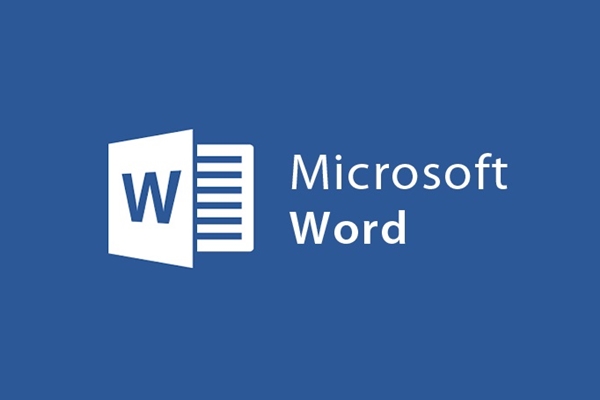
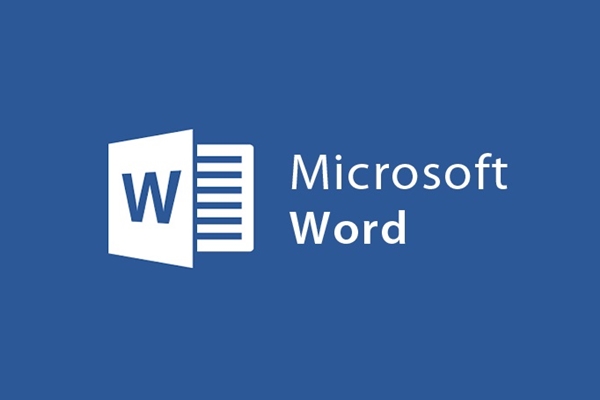
Como perder a cor de fundo ao copiar documentos online para o word
- 24-07-2022
- trienkhaiweb
- 0 Comments
Normalmente, quando você faz um teste, relata ou planeja algo, muitas vezes você consulta o material online. Quando há bons documentos, você costuma copiá-los para criar seus próprios dados. No entanto, ao copiar para o Word, o texto tem uma cor de fundo que você não conseguiu encontrar uma maneira de lidar. E claro, se são os documentos que você tem que enviar, você não pode simplesmente deixar como está. Então, forçá-lo a encontrar uma maneira de lidar e se desamparado você é forçado a redigitar. Dito isso, mas fique tranquilo, todos os seus problemas serão resolvidos muito rapidamente com as seguintes formas. Vamos ler o artigo abaixo para saber mais.
Mục lục
Como remover a cor de fundo de textos copiados da internet
Método 1: Excluir com o ícone Limpar toda a formatação
Você realça o texto que contém a cor de fundo. Em seguida, você passa o mouse sobre a barra de ferramentas de seleção para a guia inicial e seleciona alguns ícones Aa e borracha. Ao clicar nele, todo o formato do texto realçado retornará ao formato de página de configuração padrão.
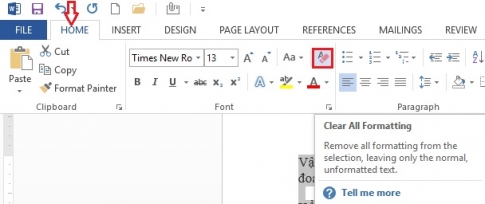
Método 2: Excluir com sombreamento .
- Etapa 1: na barra de ferramentas, clique na guia Início, clique na seta para baixo ao lado do ícone do balde de tinta e selecione Sem cor (como mostrado).
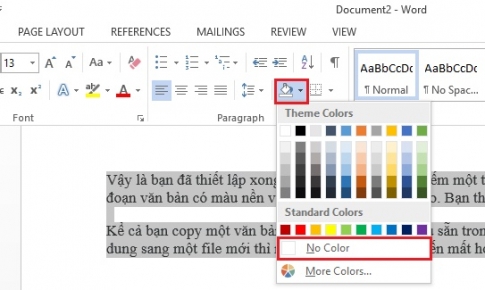
- Passo 2: Neste ponto, a cor de fundo foi perdida, a cor do texto é retornada à cor padrão de um arquivo de texto. Continue, selecione o ícone de seta para baixo ao lado do A grande e selecione Automático (como mostrado).
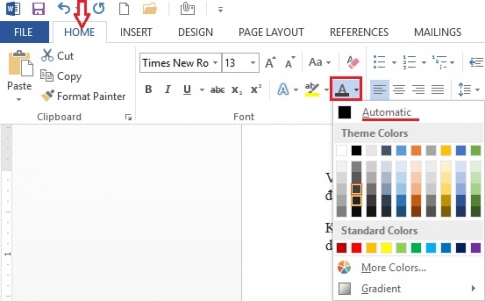
Então você terminou de excluir o plano de fundo do texto. Para tornar o texto mais bonito, você também pode editar o tamanho da fonte e a fonte de acordo com seus desejos.
Método 3: Excluir com o Bloco de Notas
Observação: você só usa esse método quando o conteúdo copiado está na forma de texto, não contendo uma tabela.
- Passo 1: Primeiro, pressione a combinação de teclas Windows + R ao mesmo tempo para abrir a janela Executar. Em seguida, digite na caixa Abrir a palavra "Bloco de Notas" e clique em "OK" .
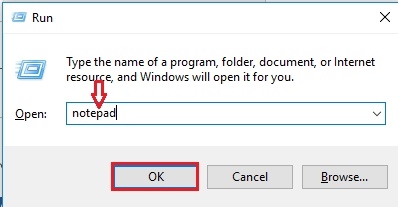
- Passo 2: O programa Bloco de Notas aparece, copie o conteúdo de qualquer site e cole-o no programa Bloco de Notas.
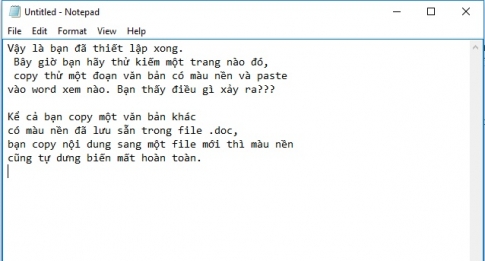
- Etapa 3: na próxima etapa, você copia o conteúdo que acabou de colar na tabela do Bloco de Notas e cola em uma nova página no Word. Assim, você removeu a cor de fundo e retornou ao padrão original.
Método 4: Excluir com Manter Texto Somente
Você encontra um parágrafo que deseja copiar para o Word. Em seguida, você copia esse conteúdo para o Word e, na tela do Word, aparecerá um ícone chamado Opções de Colagem. Basta clicar nele e selecionar o ícone com a letra "A". Assim, toda a sua formatação é removida, você só precisa realinhar o tamanho da fonte e selecionar novamente a fonte de acordo.
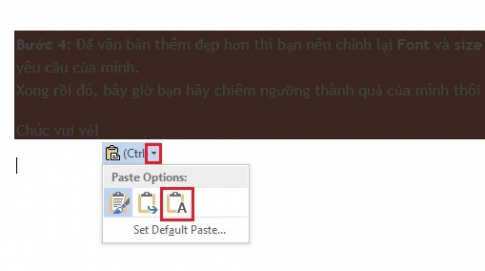
Acima, compartilhei com você algumas maneiras de remover a cor de fundo quando você copia conteúdo da Internet para o Word. Essas serão dicas para ajudar você a economizar tempo redigitando o texto que deseja copiar. Pode-se dizer que existem muitas maneiras de remover a cor de fundo do texto, mas eu compartilhei com você apenas algumas como acima. Se você tiver outras boas dicas, comente abaixo do artigo para compartilhar com todos.












